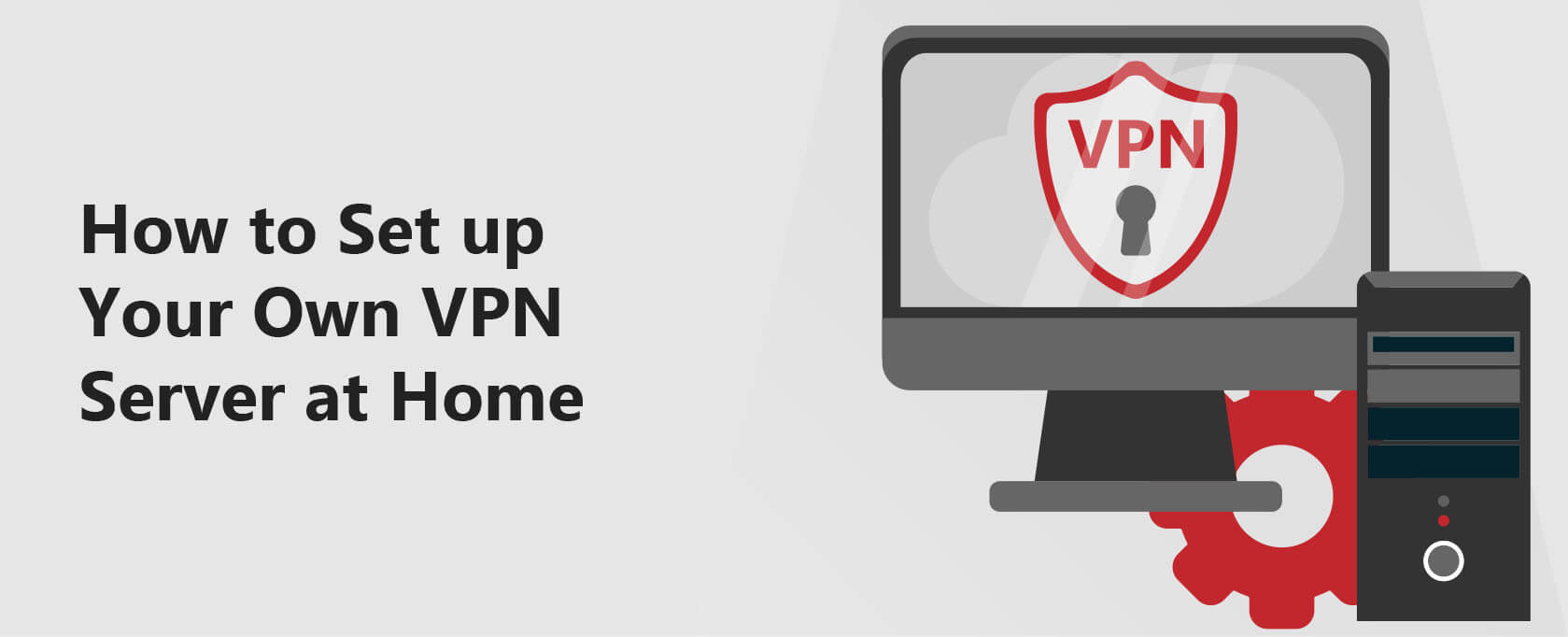كيفية إعداد خادم VPN الخاص بك في المنزل – دليل كامل
سيعلمك هذا الدليل الكامل كيفية إعداد VPN في المنزل.
- لماذا تحتاج إلى خادم VPN في منزلك
- كيفية إعداد خادم VPN على جهاز الكمبيوتر الخاص بك
- كيفية استخدام جهاز توجيه مزود بقدرات خادم VPN
- إعداد خادم VPN في المنزل عن طريق تحديث جهاز التوجيه الحالي الخاص بك
- كيفية استخدام مزود خدمة السحابة
- ما هي عيوب إعداد خادم VPN بنفسك
VPNs أو الشبكات الخاصة الافتراضية تساعدك على تصفح الإنترنت بشكل مجهول عن طريق إنشاء اتصال آمن بين جهازك وخادم VPN. هناك عدة طرق يمكنك من خلالها إعداد خادم VPN الخاص بك.
بهذه الطريقة، يمكنك الوصول عن بعد إلى شبكتك المنزلية.
تحتاج إلى اتباع سلسلة من الخطوات لأنظمة التشغيل المحددة. الطريقة الأكثر بساطة هي شراء جهاز توجيه مزود بقدرات VPN. الطريقة الأرخص هي تحويل جهاز الكمبيوتر الشخصي إلى خادم VPN منزلي.
إذا كنت لا ترغب في شراء جهاز توجيه جديد، يمكنك تحديث جهاز التوجيه الحالي لجعله متوافقًا مع VPN. بخلاف هذه الطرق، يمكنك استخدام مزود خدمة سحابة مثل AWS لإنشاء خادم VPN الخاص بك في السحابة.
قد يبدو إعداد خادم VPN الخاص بك باستخدام أي من هذه الطرق أكثر أمانًا، ولكن يمكن أن تتعرض أجهزتك للخطر إذا فاتتك التكوينات الأمنية الأساسية.
بالإضافة إلى ذلك، يمكن أن تؤثر التغيرات في عرض النطاق الترددي لشبكتك المنزلية بشكل كبير على الاتصال بـ VPN. لذلك، من الأفضل استخدام مزود خدمة VPN موثوق لجميع احتياجات VPN الخاصة بك.
قررت إعادة زيارة هذه المقالة والتحقق من دقة الخطوات الموصوفة هنا في عام 2023. يمكنني أن أؤكد أن كل ما هو مذكور أدناه لا يزال دقيقًا ويعمل بشكل جيد. لقد اختبرته بنفسي للتو.
أود أن أضيف أنه يمكنك أيضًا استخدام VPN تجاري في المنزل، مثل ExpressVPN. يمكنك تثبيته مباشرة على جهاز التوجيه الخاص بك بدلاً من جميع الأجهزة.الميزة في ذلك هي أنها أبسط بكثير في التطبيق من إعداد VPN منزلي خاص بك.
لماذا تحتاج إلى خادم VPN الخاص بك؟
عادةً ما نشترك في خدمة VPN تجارية ونتصل بأحد خوادمهم البعيدة الأقرب إلى موقعنا. في بعض الأحيان، قد تستخدم VPN مجاني قد لا يكون آمنًا كما تتوقع، وتختار الاشتراك في خدمة VPN مدفوعة للحصول على خصوصية أفضل.
لكن، ليس من الضروري أن تدفع مقابل VPN لأنك يمكنك أيضًا إنشاء خادم VPN الخاص بك في منزلك. بعد ذلك، يمكنك الاتصال بشبكتك المنزلية بأمان عندما تكون بعيدًا.
إعداد خادم VPN الخاص بك أرخص من دفع ثمن خدمة VPN مميزة، حيث تتقاضى معظم الطرق، مثل الاستضافة، مقابل الخدمات الحوسبية التي تستخدمها. علاوة على ذلك، مثل هذه VPNs قابلة للتصرف، مما يعني أنه يمكنك إنهاء خادمك بعد استخدامه.
بالإضافة إلى ذلك، ستكون أكثر أمانًا من VPNs التجارية لأنك لا تقدم بياناتك إلى خدمة خارجية قد تحتفظ بسجلات الوصول الخاصة بك وتشاركها مع أطراف ثالثة لأغراض عديدة.
هناك عدة طرق يمكنك تحقيق ذلك. ولكن، تحتاج إلى بعض المعرفة التقنية حول إعداد VPN منزلي بنفسك، حيث يمكن أن يكون ذلك معقدًا.
في هذا الدليل، سنشرح الطرق المختلفة التي يمكنك من خلالها إنشاء واحدة. سنبدأ بالطريقة الأكثر فعالية من حيث التكلفة: تحويل جهاز الكمبيوتر الخاص بك إلى خادم VPN.
كيفية إعداد خادم VPN الخاص بك باستخدام جهاز الكمبيوتر الخاص بك؟
قد تكون هذه الطريقة هي الأرخص لإنشاء خادم VPN بنفسك لأنك لا تحتاج إلى أي أجهزة خارجية، ولكن يمكن أن تكون هناك بعض القيود.
القيود
- تحتاج إلى التأكد من أن جهاز الكمبيوتر الخاص بك مفتوح باستمرار. لأنه إذا كان جهاز الكمبيوتر مغلقًا، فلن تتمكن من الدخول إليه.
- سيتوجب عليك إعداد إعادة توجيه المنفذ لجهاز التوجيه الخاص بك.
- نستخدم وظيفة استضافة خادم VPN المدمجة في Microsoft التي تستخدم بروتوكول VPN غير آمن PPTP لهذه الطريقة. في هذا الإعداد، تحتاج إلى تعريض جهاز الكمبيوتر الخاص بك مباشرةً للإنترنت، مما يمكن أن يجعل جهاز الكمبيوتر الخاص بك عرضة للهجمات الإلكترونية. لذلك، عند استخدام هذه الطريقة، استخدم كلمة مرور قوية للمصادقة وطريقة مختلفة لإعادة توجيه المنافذ.
إنشاء خادم VPN في Windows 10 باستخدام الخادم المدمج في Windows
إعداد جهاز الكمبيوتر الخاص بك بنظام Windows 10
الخطوة 1: افتح نافذة “اتصالات الشبكة”. ثم انقر على “تنظيم” واختر تخطيط-> شريط القائمة.
الخطوة 2: من شريط القائمة، اختر “ملف”-> “اتصال وارد جديد”.
الخطوة 3: بعد ذلك، اختر حسابات المستخدمين التي ترغب في الاتصال بها في الشاشة المنبثقة. نوصي باستخدام حساب مستخدم منفصل بكلمة مرور قوية لإعداد خادم VPN حتى تكون أموالك آمنة. للقيام بذلك، انقر على زر “إضافة شخص”. بعد اختيار حسابات المستخدمين، انقر على زر “التالي”.
الخطوة 4: بعد ذلك، اختر خيار “عبر الإنترنت” للسماح باتصالات VPN إلى جهاز الكمبيوتر الخاص بك عبر الإنترنت.
الخطوة 5: بعد ذلك، اختر البروتوكولات من القائمة التي يجب السماح بها للاتصالات الواردة. بعد اختيار ما تريد، سمح بالوصول. إذا كنت لا ترغب في السماح للاتصالات بالوصول إلى الطابعات، فاختر عدم تفعيل “مشاركة الملفات والطابعة لاتصالات الشبكة”.
الخطوة 6: بعد ذلك، اختر البروتوكولات من القائمة التي يجب السماح بها للاتصالات الواردة. إذا كنت لا ترغب في السماح للاتصالات بالوصول إلى الطابعات، فاختر عدم تفعيل “مشاركة الملفات والطابعة لاتصالات الشبكة”. بعد اختيار ما تريد، سمح بالوصول.
الآن يعمل جهاز الكمبيوتر الخاص بك كخادم VPN، جاهزًا لتلقي طلبات الاتصال.
إعداد إعادة توجيه المنافذ في جهاز التوجيه الخاص بك
المهمة التالية هي إعداد إعادة توجيه المنافذ في جهاز التوجيه الخاص بك للاتصال بخادم VPN عبر الإنترنت. من خلال إعداد إعادة توجيه المنافذ، يمكن لجهاز التوجيه الخاص بك إرسال حركة المرور المحددة إلى جهاز الكمبيوتر الخاص بك.
- ابحث عن عنوان IP لجهاز الكمبيوتر الذي قمت بإعداد خادم VPN عليه
- سجل الدخول إلى جهاز التوجيه الخاص بك عبر الويب. ثم قم بإعداد إعادة توجيه المنفذ للمنفذ 1723، والذي هو لبروتوكول PPTN إلى عنوان IP لجهاز الكمبيوتر الخاص بك.
كيفية تحسين الأمان؟
- قم بإعداد قاعدة إعادة توجيه المنفذ في جدار الحماية للسماح بحركة المرور من عناوين IP محددة فقط
- استخدم منفذًا خارجيًا للاتصال بالمنفذ 1723 للاتصال عبر ذلك المنفذ الخارجي، مما يحمي خوادم VPN في المنفذ الافتراضي.
الاتصال بخادم VPN
الخطوة 1: اذهب إلى إعدادات الشبكة والإنترنت في Windows 10 واختر VPN-> أضف اتصال VPN.
الخطوة 2: انقر على أضف اتصال VPN وقم بما يلي.
- اختر Windows (مدمج) كمزود VPN
- أدخل اسم اتصال حسب اختيارك
- أدخل عنوان IP لخادم VPN الذي قمت بإعداده
- اختر نوع VPN كـ PPTP
- أدخل نوع معلومات تسجيل الدخول. يمكنك إدخال اسم مستخدم وكلمة مرور، كلمة مرور لمرة واحدة، شهادة، أو بطاقة ذكية. أدخل اسم المستخدم وكلمة المرور في الصناديق المخصصة إذا اخترت اسم المستخدم وكلمة المرور كخيار تسجيل الدخول ثم احفظ. بعد ذلك، سيتم إدراج اتصال VPN الخاص بك مع اتصالات Wi-Fi.
الخطوة 3: بعد ذلك، اختر اتصال VPN الذي أنشأته في أيقونة شبكة شريط المهام، اختر “الاتصال” وأدخل بيانات اعتماد المستخدم. أخيرًا، ستتمكن من الاتصال بخادم VPN الخاص بك.
إنشاء خادم VPN في Windows 10 باستخدام OpenVPN
تثبيت OpenVPN
الخطوة الأولى لهذه الطريقة هي تحميل مثبت OpenVPN لنظام Windows مباشرة من موقع OpenVPN. عند البدء، قم بالتثبيت المخصص واختر “EasyRSA 2 Certificate Management Scripts”.
تكوين EasyRSA لإنشاء الشهادات والمفاتيح
- افتح موجه الأوامر كمسؤول
- انتقل إلى C:/Program Files/OpenVPN/easy-rsa
- ابدأ EasyRSA بكتابة الأمر “EasyRSA-Start.bat”.
- أنشئ دليل للبنية الأساسية للمفتاح العام (PKI) باستخدام الأمر
./easyrsa init-pki - انسخ ملف vars.example الموجود في مجلد easyrsa كـ vars.bat وافتح الملف بواسطة المفكرة
- عدل السطر التالي حسب احتياجاتك واحفظ
- ثم اكتب الأوامر التالية
vars.bat
./easyrsa clean-all
الآن قد أعددنا كل شيء بسهولة لإنشاء الشهادات والمفاتيح.
إنشاء الشهادات والمفاتيح
الخطوة التالية هي إنشاء شهادات ومفاتيح الخادم والعميل. للقيام بذلك، نفذ الأوامر التالية واحدة تلو الأخرى. أولاً، قم ببناء سلطة شهادات (CA) لتوقيع الشهادات والمفاتيح الأخرى.
1. ./easyrsa build-ca nopass
قم ببناء شهادات ومفاتيح الخادم والعملاء على النحو التالي:
2. ./easyrsa build-server-full server nopass
3. ./easyrsa build-client-full Client1 nopass
إنشاء معلمات Diffie-Hellman
4. ./easyrsa gen-dh
بعد تنفيذ هذه الخطوات، يمكنك العثور على المفاتيح وملفات الشهادات ومعلمات Diffie-Hellman في المجلدات التالية.
C:/Program Files/OpenVPN/easy-rsa/pki – ca.crt (شهادة CA) و dh.pem (معلمات Diffie Hellman)
C:/Program Files/OpenVPN/easy-rsa/pki/private – مفاتيح الخادم والعميل (server.key و client.key)
C:/Program Files/OpenVPN/easy-rsa/pki/issued – شهادات الخادم والعميل (server.crt, client1.crt)
تكوين خادم OpenVPN
- انسخ الملفات التالية المُنشأة إلى دليل “config” في مجلد OpenVPN
ca.crt
server.crt
server.key
dh.pem - افتح ملف “server.ovpn” الموجود في C:/Program Files/OpenVPN/sample-config
- استبدل مسارات الملفات الرئيسية، الشهادة، وملف dh بالمسارات الفعلية. على سبيل المثال:
- قم بتكوين الخيارات الأخرى حسب الحاجة. إذا لم يكن الأمر كذلك، احتفظ بالإعدادات الافتراضية واحفظ الملف في دليل config.
تكوين عملاء OpenVPN
- قم بتثبيت OpenVPN على جميع أجهزة العملاء
- انسخ الملفات التالية التي تم إنشاؤها في جهاز الخادم إلى مجلد config في مجلد OpenVPN في كل جهاز عميل
ca.crt
client.crt
client.keys - قم بعمل نسخة من ملف “client.ovpn” الموجود في C:/Program Files/OpenVPN/sample-config
- عدل الملف حسب ما تريد واحفظه في مجلد config.
- انسخ ملف تكوين العميل المعدل إلى جميع العملاء الذين يتصلون بجهاز الخادم
الاتصال بخادم VPN
الآن قد أكملت جميع التكوينات المطلوبة لخادم VPN وأجهزة العملاء. أخيرًا، قم بتشغيل “Open GUI” كمسؤول. بعد ذلك، يمكنك العثور على هذه الواجهة في الزاوية اليمنى السفلية. ما عليك سوى النقر على “إظهار الأيقونات المخفية” وأيقونة “OpenVPN” والنقر على “الاتصال”.
إنشاء خادم VPN في أوبونتو
إذا كنت مستخدمًا لأوبونتو، يمكنك اتباع نفس الإجراءات الموجودة في نوافذ ويندوز. إنشاء خادم VPN في أوبونتو هو عملية معقدة وتستغرق وقتًا طويلًا. لمزيد من التفاصيل، يمكنك الرجوع إلى كيفية إعداد خادم OpenVPN في أوبونتو. باختصار، هذه هي الخطوات الأساسية التي تحتاج إلى اتباعها لإنشاء خادم VPN في خادم أوبونتو.
- تثبيت OpenVPN
- تثبيت EasyRSA
- إنشاء دليل PKI
- إعداد سلطة الشهادات
- إنشاء شهادة ومفاتيح الخادم
- إنشاء شهادة ومفاتيح العميل
- تكوين خادم OpenVPN بتوفير التخصيصات التي تحتاجها في ملف التكوين.
- تعديل إعادة توجيه IP لتوجيه حركة IP بشكل صحيح.
- تعديل تكوينات جدار الحماية لتوجيه OpenVPN إلى مكان توجيه حركة المرور الواردة من العملاء.
- بدء تشغيل خادم OpenVPN المكون
- إنشاء وتثبيت تكوينات العميل
تحويل جهاز الكمبيوتر Raspberry Pi إلى خادم VPN
يمكنك أيضًا استخدام OpenVPN في Raspberry Pi لإعداد خادم VPN. مرة أخرى، هذه عملية معقدة إذا قمت بتثبيت OpenVPN وأجريت التكوينات يدويًا. ولكن يمكنك تحقيق ذلك بسهولة باستخدام سكريبت التثبيت PiVPN. في هذه العملية، أولاً تحتاج إلى تحميل السكريبت من صفحة PiVPN على GitHub.
هذا يمكن أن يجعل إعداد التكوين أسهل من خلال معالج الإعداد. اتبع دليل بناء VPN خاص بك على Raspberry Pi لمعرفة الخطوات التفصيلية للتنفيذ.
بصرف النظر عن تحويل جهاز الكمبيوتر الخاص بك إلى خادم VPN، يمكنك أيضًا تجربة الطرق التالية، التي قد تكون أكثر تكلفة.
استخدام جهاز توجيه VPN مع قدرة خادم VPN المدمجة
على الرغم من أن تحويل جهاز الكمبيوتر الخاص بك إلى خادم VPN قد يكون أرخص، إلا أنه قد يكون عملية معقدة. في هذه الحالة، الحل البديل الآخر هو استخدام جهاز توجيه VPN مع قدرة إعداد خادم VPN مدمجة. من الجيد إذا كان الجهاز الذي تشتريه يدعم بروتوكول VPN أكثر أمانًا من PPTP، مثل بروتوكول OpenVPN.
ومع ذلك، قد تكون هذه الطريقة مكلفة لأنه إذا لم يكن جهاز التوجيه الحالي لديك يحتوي على هذه القدرة، فقد تضطر إلى شراء جهاز جديد.
إعداد جهاز توجيه VPN الخاص بك يعتبر نسبيًا سهلًا. باختصار، هذه هي الخطوات الأساسية التي تحتاج إلى اتباعها لضبط جهاز التوجيه VPN الخاص بك كخادم VPN.
إعداد جهاز توجيه VPN
- افتح نافذة متصفح من جهاز الكمبيوتر الخاص بك المتصل بشبكة الراوتر
- أدخل عنوان IP الخاص بجهاز التوجيه في شريط البحث لتسجيل الدخول إلى جهاز التوجيه الخاص بك
- أدخل اسم المستخدم وكلمة المرور لجهاز التوجيه وسجل الدخول.
- اذهب إلى صفحة الإعدادات واختر خدمة VPN أو صفحة الإعداد.
- فعّل خدمة VPN بتحديد خانة الاختيار وطبّق
إعداد عميل VPN
بمجرد تفعيل VPN في الراوتر، قم بتنزيل وفك ضغط ملفات تكوين VPN الخاصة بالعملاء من لوحة التحكم في الراوتر، ثم انسخ الملفات إلى أجهزة العملاء. أخيرًا، يمكنك الاتصال بـ VPN من أجهزة العملاء.
تحديث جهاز التوجيه الحالي يدويًا
كما في الطريقة الثانية، قد تكون شراء جهاز توجيه VPN مكلفًا. ولكن إذا كنت لا تزال بحاجة إلى جهاز توجيه VPN دون شراء جهاز جديد، يمكنك ترقية جهاز التوجيه الحالي لديك عن طريق تحديثه يدويًا.
نظرًا لأن تحديث جهاز التوجيه يمكن أن يكون معقدًا، يُفضل شراء جهاز توجيه مُعد مسبقًا أو مُحدّث مسبقًا. ولكن هذا الخيار قد يكون مكلفًا.
أولًا وقبل كل شيء، لتحديث جهاز التوجيه بنفسك، تحتاج إلى التحقق مما إذا كان جهاز التوجيه الخاص بك يدعم برمجيات الفلاش مثل DD-WRT، OpenWRT، و Tomato. ثم ابحث عن التعليمات التي يجب اتباعها على موقع مزود البرمجيات.
- قم بتنزيل ملف البرنامج الثابت في جهاز الكمبيوتر الخاص بك
- قم بالاتصال بشبكة الشبكة المحلية (LAN)
- سجل الدخول إلى جهاز التوجيه الخاص بك بكتابة عنوان IP الداخلي لجهاز التوجيه في شريط عنوان متصفح الويب
- ابحث عن قسم تحديث أو ترقية جهاز التوجيه في لوحة الإعدادات
- اتبع التعليمات من موقع البرمجيات الثابتة وقم بتحديث جهاز التوجيه. قد يتضمن ذلك إعادة تعيين جهاز التوجيه، تحميل البرمجيات، والترقية.
- أعد تشغيل جهاز التوجيه إذا لزم الأمر.
- سجل الدخول مرة أخرى إلى جهاز التوجيه وفعّل OpenVPN.
- اتبع التعليمات التفصيلية لإنشاء خادم VPN: على سبيل المثال، يصف برنامج الفلاش DD-WRT تعليمات إعداد الخادم والعميل. ضبط تكوينات جدار الحماية لتوجيه OpenVPN إلى مكان توجيه حركة المرور الواردة من العملاء.
- إعداد سلطة الشهادات
- إنشاء شهادة ومفاتيح الخادم
- إنشاء وتكوين شهادة ومفاتيح العميل
- تنزيل وتثبيت وضبط OpenVPN
- استيراد شهادة ومفاتيح العميل إلى أجهزة العملاء
- ربط أجهزة العملاء بخادم VPN
استخدام خدمة الحوسبة السحابية
بما أننا الآن في عصر الحوسبة السحابية، فإن طريقة أخرى هي استخدام مزود خدمة الحوسبة السحابية مثل خدمات أمازون ويب (AWS)، جوجل كلاود، ديجيتال أوشن، سكالواي وغيرها، لاستئجار خوادم خاصة افتراضية (VPS). إذا كنت تستخدم خدمات AWS، يمكنك الحصول على السنة الأولى مجانًا إذا كنت مؤهلاً للفئة المجانية.
ومع ذلك، قد يكلفك هذا المال. مشكلة أخرى مع هذه الطريقة هي توجيه حركة المرور من خلال خدمة الاستضافة بدلاً من شبكة منزلك. لكن في المقابل، لا داعي للقلق بشأن صيانة الخوادم، حيث يقوم مزود الخدمة بهذا نيابة عنك.
تأكد دائمًا من اتباع الإرشادات من مزود السحابة المعني عند إعداد خادم VPN في السحابة. على سبيل المثال، يمكنك إعداد خادم الوصول OpenVPN في أمازون VPC لإعداد خادم VPN في سحابة AWS.
ما هي سلبيات إعداد خادم VPN الخاص بك؟
مثل كل طريقة، يوجد عدة عيوب لإنشاء واستخدام خادم VPN الخاص بك.
- قد يكون هذا صعبًا إذا كنت تفتقر إلى المعرفة التقنية والشبكية اللازمة.
- إذا فاتك أي إعداد أمان أساسي، يمكن أن تصبح أجهزتك عرضة للتهديدات الإلكترونية.
- إذا لم تقم بتحديث نظامك بأحدث التصحيحات الأمنية، فعلى الأرجح، لن يكون اتصال VPN الخاص بك آمنًا مثل معظم شبكات VPN التجارية التي تقوم بالتحديث تلقائيًا.
- قد تكون سرعات الرفع والتنزيل في شبكة منزلك أبطأ. وبالتالي، يمكن أن يصبح اتصال VPN أبطأ.
- لا يمكنك ضمان أن مزود خدمة الإنترنت الخاص بك لا يتجسس عليك، حيث أنه يوجد فقط حركة مرور مشفرة بين خادم VPN والعميل.
خلاصة
إن إنشاء وصيانة خادم VPN الخاص بك يمكن أن يكون فكرة جيدة لتوفير تكلفة استخدام VPN تجاري. في هذا المقال، وصفنا أربع طرق مختلفة يمكنك تحقيقها.
من بين جميع الطرق، تحويل جهاز الكمبيوتر الخاص بك إلى خادم VPN هو الخيار الأفضل لأنه الأكثر فعالية من حيث التكلفة والأكثر توافرًا.
ومع ذلك، يجب عليك النظر في العديد من القيود لهذه الطريقة قبل الشروع فيها.
الأسئلة المتكررة
وجد بعض الأشخاص إجابات لهذه الأسئلة مفيدة
لماذا يجب عليك إنشاء خادم VPN الخاص بك؟
إذا كنت قلقًا بشأن توجيه بيانات التعليمات من خلال خدمة خارجية، يمكنك التحكم في بياناتك باستخدام VPN الخاص بك. إذا كان لديك عمل ولديك ملفات شركة خاصة، يمكن أن يكون خادم VPN الخاص بك حلاً مثاليًا للسماح بالوصول فقط لمستخدمي الشركة.
هل خادم VPN الخاص بك آمن دائمًا؟
غالبًا ما تستخدم شبكات VPN التجارية عناوين IP مشتركة مما يوفر مستوى أمان أعلى لاتصالك. لكن VPN المنزلي لدينا لا يمتلك هذا الخيار، حيث يمكنك فقط الحصول على عنوان IP واحد. كحل، يمكنك تغيير عنوان IP بشكل متكرر لأن هذا يتطلب عملًا إضافيًا.
كيف يساعد DDNS في إعداد خادم VPN؟
DDNS أو أنظمة أسماء النطاقات الديناميكية مطلوبة إذا كان لديك عنوان IP ديناميكي. نظرًا لأن عناوين IP الديناميكية تتغير، يساعد وجود DDNS في الحصول على اسم نطاق ثابت سهل التذكر. مع إعداد DDNS، لا تحتاج إلى إعادة تكوين خادم VPN الخاص بك في كل مرة يتغير فيها الـ IP.